Comment utiliser des thèmes lors de la lecture de livres sur iPad et iPhone
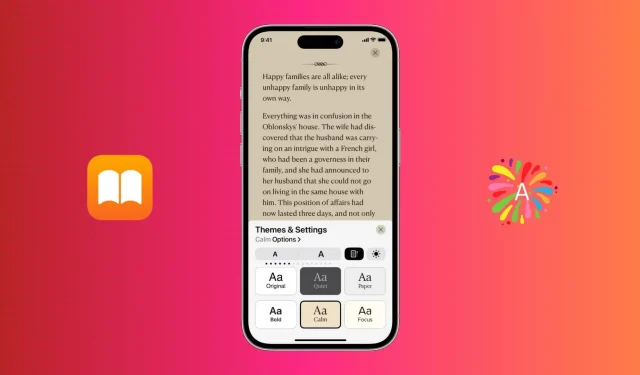
Les thèmes de l’application Livres pour iPad et iPhone peuvent améliorer votre expérience de lecture et la rendre plus facile et plus agréable.
Chaque thème est une collection de plusieurs paramètres tels que la couleur d’arrière-plan, le type de police, l’espacement, etc. En plus de « Original », vous avez le choix entre cinq autres thèmes : « Silent », « Paper », « Bold », « Calm » et « Focus ».
Dans ce guide, nous vous montrerons comment utiliser et personnaliser les thèmes de lecture dans l’application Apple Books.
Utiliser des thèmes dans l’application Livres sur iPhone et iPad
Pour utiliser des thèmes, votre iPhone et iPad doivent être mis à jour vers iOS 16 et iPadOS 16. Voici comment utiliser ou modifier le thème de lecture dans l’application Livres :
1) Ouvrez l’application Livres sur votre iPhone ou iPad et sélectionnez un livre à lire.
2) Appuyez sur le bouton de menu en bas de l’écran.

3) Sélectionnez Thèmes et paramètres.
4) Sélectionnez « Silencieux », « Papier », « Gras », « Calme » ou « Concentré » comme sujet de lecture.
5) Appuyez sur X pour fermer les paramètres et continuer à lire le livre.

Personnalisez les thèmes dans l’application Livres pour iOS et iPadOS
Une fois que vous avez appris à utiliser les thèmes, vous pouvez les personnaliser comme vous le souhaitez.
Par défaut, les cinq thèmes ont des types de police et des couleurs d’arrière-plan différents. Malheureusement, vous ne pouvez pas changer la couleur d’arrière-plan en vos propres couleurs, mais vous pouvez modifier d’autres options de thème.
Voici comment personnaliser les thèmes de lecture dans l’application Livres pour iOS et iPadOS :
1) Avec un livre ouvert dans l’application Livres, appuyez sur le bouton de menu et sélectionnez Thèmes et paramètres.
2) Appuyez sur le thème que vous souhaitez personnaliser.
3) Cliquez sur Options.
4) Ici, cliquez sur « Police » pour en choisir une autre. Vous pouvez également activer la police en gras.

5) Pour modifier les paramètres avancés, activez l’option « Personnaliser » dans la section « Options d’accessibilité et de mise en page ». Cela affichera plus d’options. Utilisez les curseurs pour modifier l’espacement des lignes, l’espacement des caractères et l’espacement des mots. Au fur et à mesure que vous effectuez ces ajustements, une petite section d’aperçu en haut reflétera les modifications en temps réel afin que vous puissiez décider quel paramètre vous convient le mieux.

Si vous activez la justification complète, l’espacement des mots change de sorte que le dernier mot de chaque ligne s’affiche sur une ligne droite. Encore une fois, vous verrez cela dans une petite section de prévisualisation. Enfin, « Autoriser plusieurs colonnes » peut ajouter une deuxième colonne à l’application Livres sur iPad.
6) Lorsque vous avez terminé de personnaliser le thème, cliquez sur « Terminé » pour enregistrer vos nouvelles modifications.
Réinitialiser tous les paramètres de thème
Pour revenir aux paramètres de thème par défaut, appuyez sur Options > Réinitialiser le thème > Réinitialiser.

Conseil. Une autre façon d’accéder ou de réinitialiser les options de thème consiste à cliquer sur la vignette du thème.

Autres paramètres importants de l’application Livres
En plus des thèmes, vous disposez de trois paramètres supplémentaires pour personnaliser la lecture. Ces paramètres sont standards et ne font pas partie d’un thème particulier. Par exemple, lorsque vous modifiez la taille du texte, il change de taille quel que soit le thème que vous utilisez ou utiliserez.
Suivez ces étapes pour modifier la taille du texte, le style de défilement et les paramètres d’apparence dans l’application Livres sur iPhone et iPad :
1) Appuyez sur le bouton de menu pendant la lecture d’un livre et sélectionnez Thèmes et paramètres.
2) Utilisez un A plus petit et un A plus grand pour diminuer ou augmenter la taille de la police.
3) Appuyez sur l’icône représentant un livre rectangulaire (à côté du grand A) pour activer le défilement vertical. Lorsque le défilement vertical est activé, l’icône devient noire. Lorsque le défilement vertical est désactivé, vous devrez naviguer vers la page suivante ou précédente en touchant le bord droit ou gauche de l’écran (ou en glissant vers la droite ou la gauche). Note. Si vous lisez un PDF, appuyez sur l’écran, puis appuyez sur AA en haut pour activer ou désactiver le défilement vertical.
4) Enfin, cliquez sur le bouton d’apparence pour sélectionner le mode clair ou sombre. Vous pouvez également l’associer au paramètre de mode sombre de votre iPhone ou faire en sorte que votre iPhone l’adapte automatiquement à votre environnement.

Utilisez-vous une ancienne version d’iPadOS ou d’iOS ?
Même si vous utilisez une ancienne version d’iOS ou d’iPadOS, vous avez la possibilité de modifier la couleur d’arrière-plan, le type de police, l’espacement, la taille du texte, etc.
C’est juste que maintenant Apple les a regroupés en thèmes pour un accès plus facile. Ainsi, au lieu de modifier manuellement quelques paramètres différents (comme la police, la couleur d’arrière-plan, l’espacement, etc.), vous pouvez désormais simplement personnaliser un thème et enregistrer les paramètres de ce thème.
En fonction de votre humeur de lecture et de votre environnement, vous pouvez choisir un thème et il étendra instantanément tous les paramètres. Par exemple, vous pouvez personnaliser le thème Silencieux en le mettant en gras et en augmentant l’interligne. Maintenant, sélectionnez ce thème la nuit lorsque vous avez besoin de lire un livre et il vous donnera un fond gris foncé avec un gros texte en gras qui est agréable pour vos yeux.
Aucun thème dans l’application Livres sur Mac
Les thèmes ne sont pas disponibles dans l’application Livres sur un Mac exécutant macOS Ventura (bêta). Mais comme avant, vous avez le choix de la couleur de fond et de la police.




Laisser un commentaire